OPEL ZAFIRA C 2018 Priručnik za vlasnika (in Croatian)
Manufacturer: OPEL, Model Year: 2018, Model line: ZAFIRA C, Model: OPEL ZAFIRA C 2018Pages: 353, PDF Size: 9.95 MB
Page 181 of 353
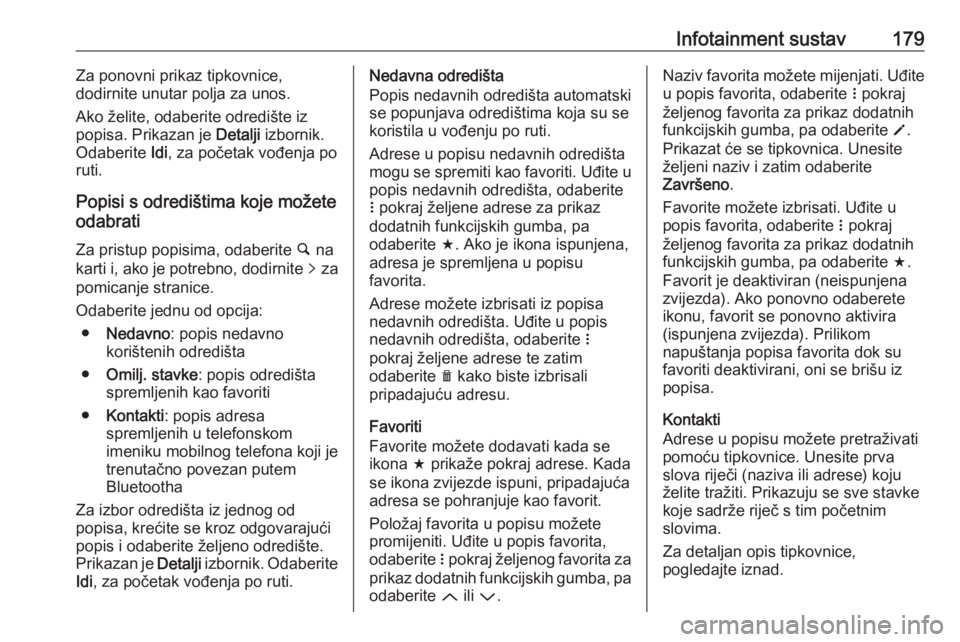
Infotainment sustav179Za ponovni prikaz tipkovnice,
dodirnite unutar polja za unos.
Ako želite, odaberite odredište iz
popisa. Prikazan je Detalji izbornik.
Odaberite Idi, za početak vođenja po
ruti.
Popisi s odredištima koje možete
odabrati
Za pristup popisima, odaberite ½ na
karti i, ako je potrebno, dodirnite q za
pomicanje stranice.
Odaberite jednu od opcija:
● Nedavno : popis nedavno
korištenih odredišta
● Omilj. stavke : popis odredišta
spremljenih kao favoriti
● Kontakti : popis adresa
spremljenih u telefonskom imeniku mobilnog telefona koji je
trenutačno povezan putem
Bluetootha
Za izbor odredišta iz jednog od
popisa, krećite se kroz odgovarajući
popis i odaberite željeno odredište.
Prikazan je Detalji izbornik. Odaberite
Idi , za početak vođenja po ruti.Nedavna odredišta
Popis nedavnih odredišta automatski
se popunjava odredištima koja su se
koristila u vođenju po ruti.
Adrese u popisu nedavnih odredišta
mogu se spremiti kao favoriti. Uđite u
popis nedavnih odredišta, odaberite
n pokraj željene adrese za prikaz
dodatnih funkcijskih gumba, pa
odaberite f. Ako je ikona ispunjena,
adresa je spremljena u popisu
favorita.
Adrese možete izbrisati iz popisa
nedavnih odredišta. Uđite u popis
nedavnih odredišta, odaberite n
pokraj željene adrese te zatim
odaberite e kako biste izbrisali
pripadajuću adresu.
Favoriti
Favorite možete dodavati kada se
ikona f prikaže pokraj adrese. Kada
se ikona zvijezde ispuni, pripadajuća
adresa se pohranjuje kao favorit.
Položaj favorita u popisu možete
promijeniti. Uđite u popis favorita,
odaberite n pokraj željenog favorita za
prikaz dodatnih funkcijskih gumba, pa
odaberite Q ili P.Naziv favorita možete mijenjati. Uđite
u popis favorita, odaberite n pokraj
željenog favorita za prikaz dodatnih
funkcijskih gumba, pa odaberite o.
Prikazat će se tipkovnica. Unesite
željeni naziv i zatim odaberite
Završeno .
Favorite možete izbrisati. Uđite u
popis favorita, odaberite n pokraj
željenog favorita za prikaz dodatnih
funkcijskih gumba, pa odaberite f.
Favorit je deaktiviran (neispunjena
zvijezda). Ako ponovno odaberete
ikonu, favorit se ponovno aktivira
(ispunjena zvijezda). Prilikom
napuštanja popisa favorita dok su
favoriti deaktivirani, oni se brišu iz
popisa.
Kontakti
Adrese u popisu možete pretraživati
pomoću tipkovnice. Unesite prva
slova riječi (naziva ili adrese) koju
želite tražiti. Prikazuju se sve stavke
koje sadrže riječ s tim početnim
slovima.
Za detaljan opis tipkovnice,
pogledajte iznad.
Page 182 of 353
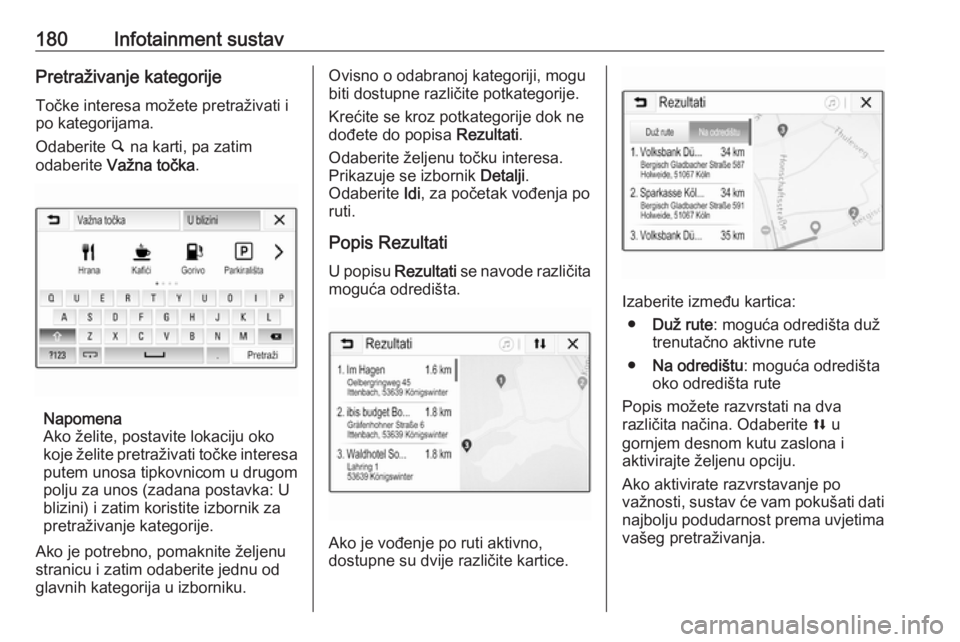
180Infotainment sustavPretraživanje kategorije
Točke interesa možete pretraživati i
po kategorijama.
Odaberite ½ na karti, pa zatim
odaberite Važna točka .
Napomena
Ako želite, postavite lokaciju oko
koje želite pretraživati točke interesa putem unosa tipkovnicom u drugom
polju za unos (zadana postavka: U
blizini) i zatim koristite izbornik za
pretraživanje kategorije.
Ako je potrebno, pomaknite željenu
stranicu i zatim odaberite jednu od
glavnih kategorija u izborniku.
Ovisno o odabranoj kategoriji, mogu
biti dostupne različite potkategorije.
Krećite se kroz potkategorije dok ne
dođete do popisa Rezultati.
Odaberite željenu točku interesa.
Prikazuje se izbornik Detalji.
Odaberite Idi, za početak vođenja po
ruti.
Popis Rezultati U popisu Rezultati se navode različita
moguća odredišta.
Ako je vođenje po ruti aktivno,
dostupne su dvije različite kartice.
Izaberite između kartica:
● Duž rute : moguća odredišta duž
trenutačno aktivne rute
● Na odredištu : moguća odredišta
oko odredišta rute
Popis možete razvrstati na dva
različita načina. Odaberite l u
gornjem desnom kutu zaslona i
aktivirajte željenu opciju.
Ako aktivirate razvrstavanje po
važnosti, sustav će vam pokušati dati najbolju podudarnost prema uvjetima
vašeg pretraživanja.
Page 183 of 353
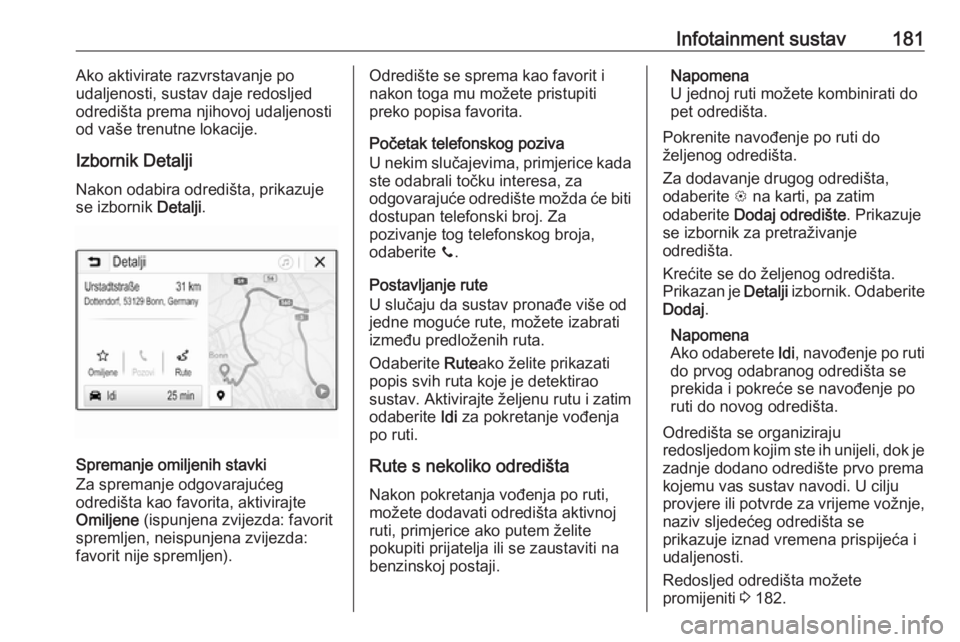
Infotainment sustav181Ako aktivirate razvrstavanje po
udaljenosti, sustav daje redosljed
odredišta prema njihovoj udaljenosti
od vaše trenutne lokacije.
Izbornik Detalji Nakon odabira odredišta, prikazujese izbornik Detalji.
Spremanje omiljenih stavki
Za spremanje odgovarajućeg
odredišta kao favorita, aktivirajte
Omiljene (ispunjena zvijezda: favorit
spremljen, neispunjena zvijezda:
favorit nije spremljen).
Odredište se sprema kao favorit i
nakon toga mu možete pristupiti
preko popisa favorita.
Početak telefonskog poziva
U nekim slučajevima, primjerice kada
ste odabrali točku interesa, za
odgovarajuće odredište možda će biti dostupan telefonski broj. Za
pozivanje tog telefonskog broja,
odaberite y.
Postavljanje rute
U slučaju da sustav pronađe više od
jedne moguće rute, možete izabrati
između predloženih ruta.
Odaberite Ruteako želite prikazati
popis svih ruta koje je detektirao
sustav. Aktivirajte željenu rutu i zatim
odaberite Idi za pokretanje vođenja
po ruti.
Rute s nekoliko odredišta
Nakon pokretanja vođenja po ruti,
možete dodavati odredišta aktivnoj
ruti, primjerice ako putem želite
pokupiti prijatelja ili se zaustaviti na
benzinskoj postaji.Napomena
U jednoj ruti možete kombinirati do
pet odredišta.
Pokrenite navođenje po ruti do
željenog odredišta.
Za dodavanje drugog odredišta,
odaberite L na karti, pa zatim
odaberite Dodaj odredište . Prikazuje
se izbornik za pretraživanje
odredišta.
Krećite se do željenog odredišta.
Prikazan je Detalji izbornik. Odaberite
Dodaj .
Napomena
Ako odaberete Idi, navođenje po ruti
do prvog odabranog odredišta se
prekida i pokreće se navođenje po
ruti do novog odredišta.
Odredišta se organiziraju
redosljedom kojim ste ih unijeli, dok je
zadnje dodano odredište prvo prema
kojemu vas sustav navodi. U cilju
provjere ili potvrde za vrijeme vožnje, naziv sljedećeg odredišta se
prikazuje iznad vremena prispijeća i udaljenosti.
Redosljed odredišta možete
promijeniti 3 182.
Page 184 of 353
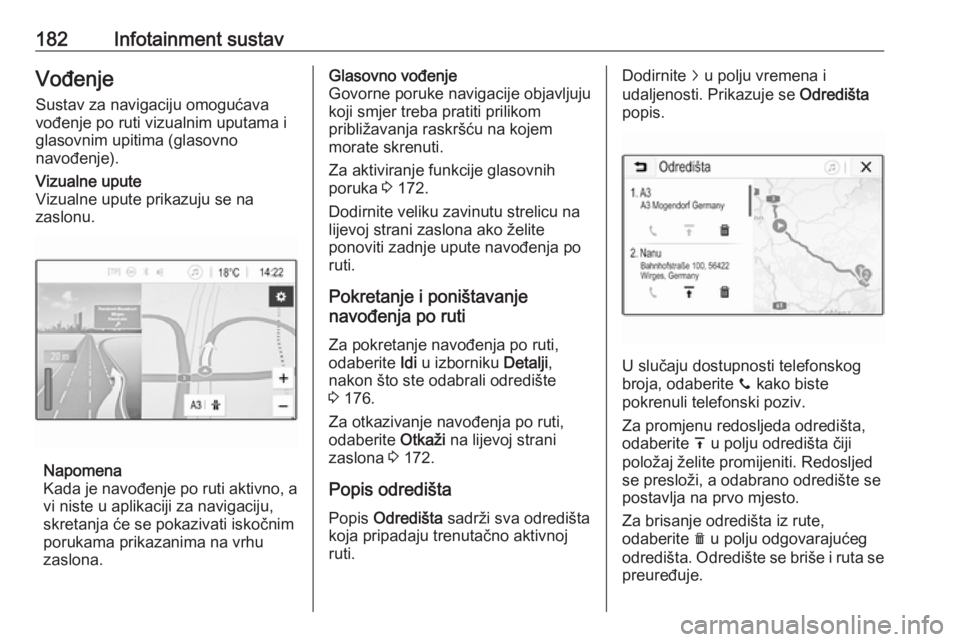
182Infotainment sustavVođenje
Sustav za navigaciju omogućava
vođenje po ruti vizualnim uputama i
glasovnim upitima (glasovno
navođenje).Vizualne upute
Vizualne upute prikazuju se na
zaslonu.
Napomena
Kada je navođenje po ruti aktivno, a vi niste u aplikaciji za navigaciju,
skretanja će se pokazivati iskočnim porukama prikazanima na vrhu
zaslona.
Glasovno vođenje
Govorne poruke navigacije objavljuju
koji smjer treba pratiti prilikom
približavanja raskršću na kojem
morate skrenuti.
Za aktiviranje funkcije glasovnih
poruka 3 172.
Dodirnite veliku zavinutu strelicu na lijevoj strani zaslona ako želite
ponoviti zadnje upute navođenja po
ruti.
Pokretanje i poništavanje
navođenja po ruti
Za pokretanje navođenja po ruti,
odaberite Idi u izborniku Detalji,
nakon što ste odabrali odredište
3 176.
Za otkazivanje navođenja po ruti,
odaberite Otkaži na lijevoj strani
zaslona 3 172.
Popis odredišta
Popis Odredišta sadrži sva odredišta
koja pripadaju trenutačno aktivnoj
ruti.Dodirnite j u polju vremena i
udaljenosti. Prikazuje se Odredišta
popis.
U slučaju dostupnosti telefonskog
broja, odaberite y kako biste
pokrenuli telefonski poziv.
Za promjenu redosljeda odredišta, odaberite h u polju odredišta čiji
položaj želite promijeniti. Redosljed
se presloži, a odabrano odredište se
postavlja na prvo mjesto.
Za brisanje odredišta iz rute,
odaberite e u polju odgovarajućeg
odredišta. Odredište se briše i ruta se
preuređuje.
Page 185 of 353

Infotainment sustav183Popis skretanjaSljedeće skretanja prikazuje se nalijevoj strani zaslona.
Odaberite a ispod oznake manevra,
za prikaz popisa skretanja. Popis
skretanja sadrži sva nadolazeća
skretanja na aktivnoj ruti.
Za prikaz manevara skretanja na
karti, listajte kroz popis i dodirnite
željeni manevar. Karta skače na
odgovarajuću lokaciju na karti.
Za izbjegavanje dionice rute,
odaberite n pokraj odgovarajućeg
skretanja. Prikazuje se simbol m.
Za preračunavanje rute bez odnosne
dionice, odaberite m. Ruta je
promijenjena.
Odaberite prvo skretanje iz popisa kako biste se vratili na zaslon
normalne navigacijske karte.
Prometne postavke Dostupne su različite opcije u
pogledu prometnih događanja.
Prometni popis
Prometni popis sadrži sve prometne
događaje koje je detektirao sustav.
Za pristup prometnom popisu,
odaberite L na karti te zatim Popis
događ. u prometu . Prikazuje se popis.Ako je navođenje po ruti aktivno,
izaberite između kartica:
● Duž rute : prometni događaji
uzduž aktivne rute
● U blizini : prometni događaji u
blizini trenutne lokacije vozilaPrometni događaji
Ako je potrebno, pomaknite se na
željeni prometni događaj.
Za prikaz dodatnih informacija,
odaberite odgovarajući prometni
događaj.Sortiranje popisa
Susjedni popis možete organizirati na dva različita načina.
Za promjenu redosljeda sortiranja,
odaberite l u gornjem desnom kutu
zaslona. Prikazan je Sortiranje
događaja u prometu izbornik.
Uključite željenu opciju.
Postaje s informacijama o prometu Kanal prometnih poruka koji daje
informacije o stanju u prometu
možete personalizirati, po želji.
Page 186 of 353
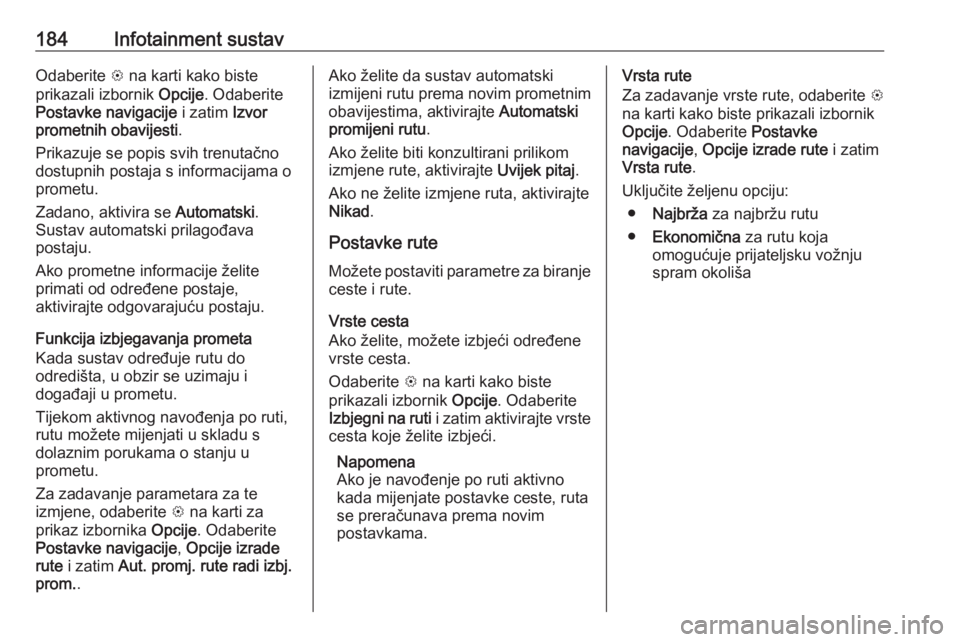
184Infotainment sustavOdaberite L na karti kako biste
prikazali izbornik Opcije. Odaberite
Postavke navigacije i zatim Izvor
prometnih obavijesti .
Prikazuje se popis svih trenutačno
dostupnih postaja s informacijama o
prometu.
Zadano, aktivira se Automatski.
Sustav automatski prilagođava
postaju.
Ako prometne informacije želite
primati od određene postaje,
aktivirajte odgovarajuću postaju.
Funkcija izbjegavanja prometa
Kada sustav određuje rutu do
odredišta, u obzir se uzimaju i
događaji u prometu.
Tijekom aktivnog navođenja po ruti,
rutu možete mijenjati u skladu s
dolaznim porukama o stanju u
prometu.
Za zadavanje parametara za te
izmjene, odaberite L na karti za
prikaz izbornika Opcije. Odaberite
Postavke navigacije , Opcije izrade
rute i zatim Aut. promj. rute radi izbj.
prom. .Ako želite da sustav automatski
izmijeni rutu prema novim prometnim
obavijestima, aktivirajte Automatski
promijeni rutu .
Ako želite biti konzultirani prilikom
izmjene rute, aktivirajte Uvijek pitaj.
Ako ne želite izmjene ruta, aktivirajte
Nikad .
Postavke rute
Možete postaviti parametre za biranje ceste i rute.
Vrste cesta
Ako želite, možete izbjeći određene vrste cesta.
Odaberite L na karti kako biste
prikazali izbornik Opcije. Odaberite
Izbjegni na ruti i zatim aktivirajte vrste
cesta koje želite izbjeći.
Napomena
Ako je navođenje po ruti aktivno kada mijenjate postavke ceste, ruta
se preračunava prema novim
postavkama.Vrsta rute
Za zadavanje vrste rute, odaberite L
na karti kako biste prikazali izbornik
Opcije . Odaberite Postavke
navigacije , Opcije izrade rute i zatim
Vrsta rute .
Uključite željenu opciju: ● Najbrža za najbržu rutu
● Ekonomična za rutu koja
omogućuje prijateljsku vožnju spram okoliša
Page 187 of 353
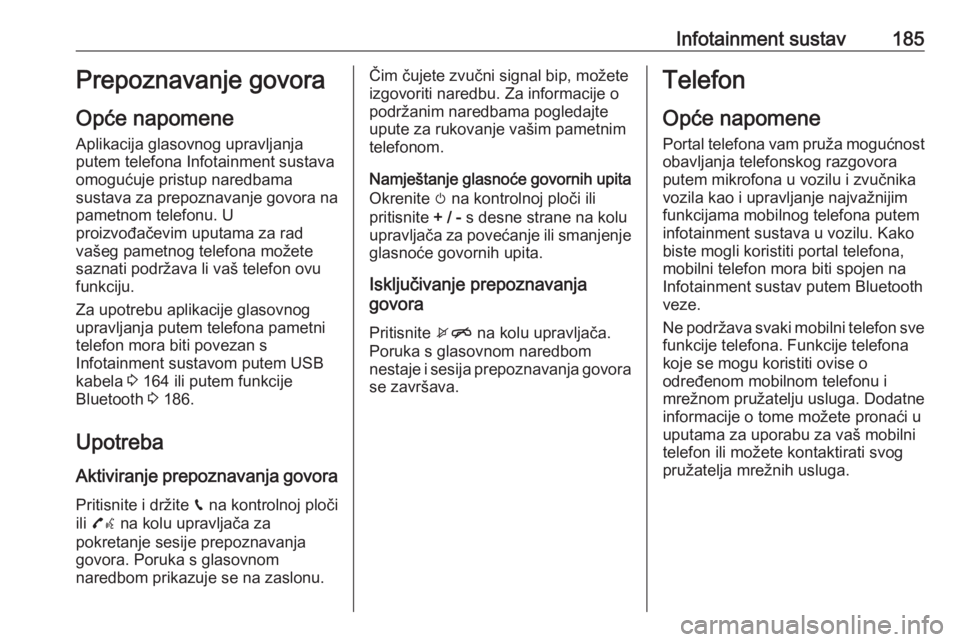
Infotainment sustav185Prepoznavanje govora
Opće napomene Aplikacija glasovnog upravljanja
putem telefona Infotainment sustava
omogućuje pristup naredbama
sustava za prepoznavanje govora na
pametnom telefonu. U
proizvođačevim uputama za rad
vašeg pametnog telefona možete
saznati podržava li vaš telefon ovu
funkciju.
Za upotrebu aplikacije glasovnog
upravljanja putem telefona pametni
telefon mora biti povezan s
Infotainment sustavom putem USB
kabela 3 164 ili putem funkcije
Bluetooth 3 186.
Upotreba
Aktiviranje prepoznavanja govora Pritisnite i držite g na kontrolnoj ploči
ili 7w na kolu upravljača za
pokretanje sesije prepoznavanja
govora. Poruka s glasovnom
naredbom prikazuje se na zaslonu.Čim čujete zvučni signal bip, možete
izgovoriti naredbu. Za informacije o
podržanim naredbama pogledajte
upute za rukovanje vašim pametnim
telefonom.
Namještanje glasnoće govornih upita
Okrenite m na kontrolnoj ploči ili
pritisnite + / - s desne strane na kolu
upravljača za povećanje ili smanjenje glasnoće govornih upita.
Isključivanje prepoznavanja
govora
Pritisnite xn na kolu upravljača.
Poruka s glasovnom naredbom
nestaje i sesija prepoznavanja govora se završava.Telefon
Opće napomene
Portal telefona vam pruža mogućnost obavljanja telefonskog razgovora
putem mikrofona u vozilu i zvučnika
vozila kao i upravljanje najvažnijim
funkcijama mobilnog telefona putem
infotainment sustava u vozilu. Kako
biste mogli koristiti portal telefona,
mobilni telefon mora biti spojen na
Infotainment sustav putem Bluetooth
veze.
Ne podržava svaki mobilni telefon sve
funkcije telefona. Funkcije telefona
koje se mogu koristiti ovise o
određenom mobilnom telefonu i
mrežnom pružatelju usluga. Dodatne
informacije o tome možete pronaći u
uputama za uporabu za vaš mobilni
telefon ili možete kontaktirati svog
pružatelja mrežnih usluga.
Page 188 of 353
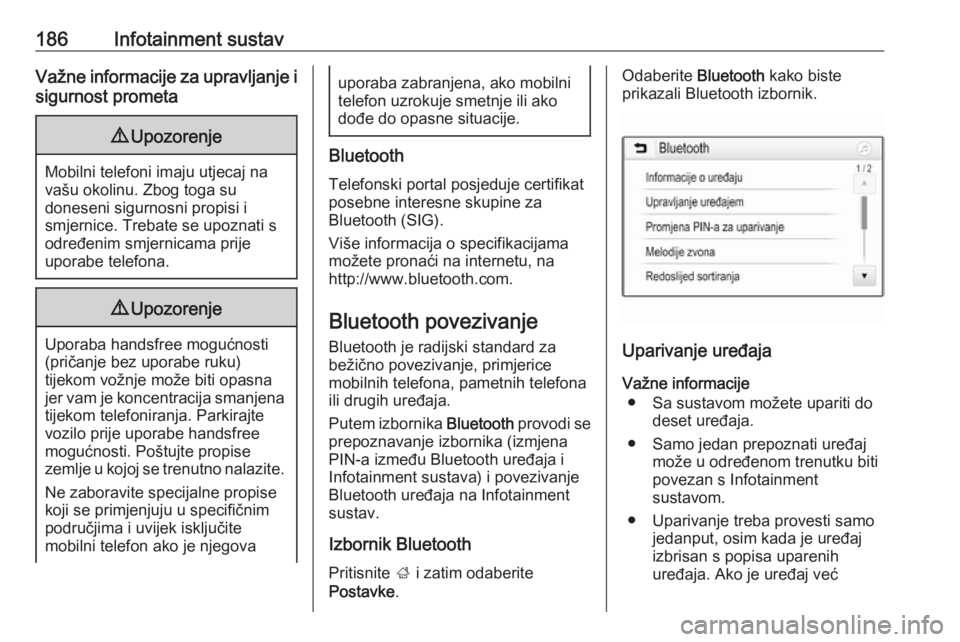
186Infotainment sustavVažne informacije za upravljanje isigurnost prometa9 Upozorenje
Mobilni telefoni imaju utjecaj na
vašu okolinu. Zbog toga su
doneseni sigurnosni propisi i
smjernice. Trebate se upoznati s
određenim smjernicama prije
uporabe telefona.
9 Upozorenje
Uporaba handsfree mogućnosti
(pričanje bez uporabe ruku)
tijekom vožnje može biti opasna
jer vam je koncentracija smanjena
tijekom telefoniranja. Parkirajte
vozilo prije uporabe handsfree
mogućnosti. Poštujte propise
zemlje u kojoj se trenutno nalazite.
Ne zaboravite specijalne propise
koji se primjenjuju u specifičnim
područjima i uvijek isključite
mobilni telefon ako je njegova
uporaba zabranjena, ako mobilni
telefon uzrokuje smetnje ili ako
dođe do opasne situacije.
Bluetooth
Telefonski portal posjeduje certifikat
posebne interesne skupine za
Bluetooth (SIG).
Više informacija o specifikacijama
možete pronaći na internetu, na
http://www.bluetooth.com.
Bluetooth povezivanje
Bluetooth je radijski standard za
bežično povezivanje, primjerice
mobilnih telefona, pametnih telefona
ili drugih uređaja.
Putem izbornika Bluetooth provodi se
prepoznavanje izbornika (izmjena PIN-a između Bluetooth uređaja i Infotainment sustava) i povezivanje
Bluetooth uređaja na Infotainment
sustav.
Izbornik Bluetooth Pritisnite ; i zatim odaberite
Postavke .
Odaberite Bluetooth kako biste
prikazali Bluetooth izbornik.
Uparivanje uređaja
Važne informacije ● Sa sustavom možete upariti do deset uređaja.
● Samo jedan prepoznati uređaj može u određenom trenutku biti
povezan s Infotainment
sustavom.
● Uparivanje treba provesti samo jedanput, osim kada je uređaj
izbrisan s popisa uparenih
uređaja. Ako je uređaj već
Page 189 of 353
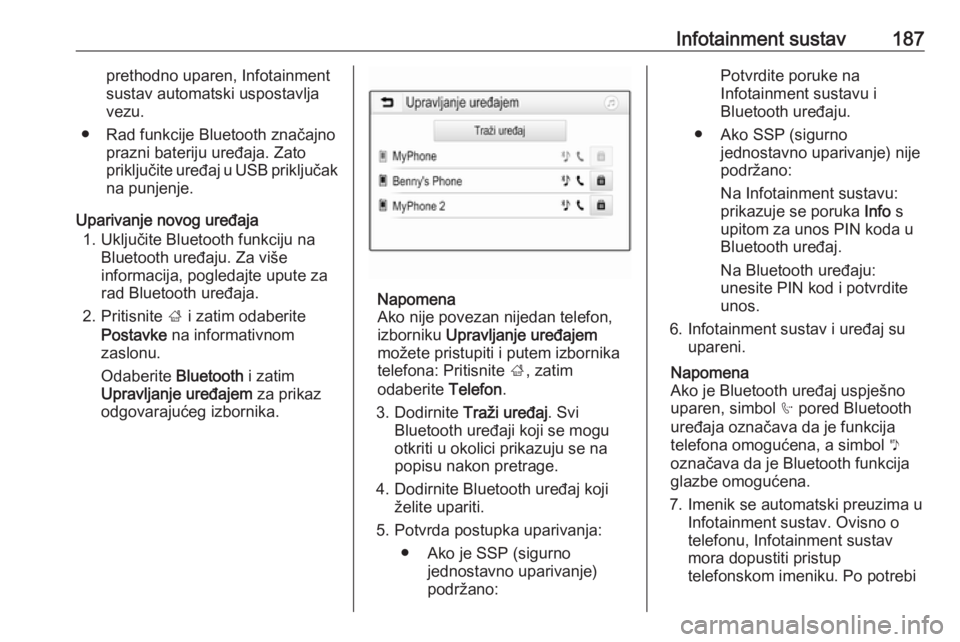
Infotainment sustav187prethodno uparen, Infotainment
sustav automatski uspostavlja
vezu.
● Rad funkcije Bluetooth značajno prazni bateriju uređaja. Zato
priključite uređaj u USB priključak na punjenje.
Uparivanje novog uređaja 1. Uključite Bluetooth funkciju na Bluetooth uređaju. Za više
informacija, pogledajte upute za
rad Bluetooth uređaja.
2. Pritisnite ; i zatim odaberite
Postavke na informativnom
zaslonu.
Odaberite Bluetooth i zatim
Upravljanje uređajem za prikaz
odgovarajućeg izbornika.
Napomena
Ako nije povezan nijedan telefon,
izborniku Upravljanje uređajem
možete pristupiti i putem izbornika
telefona: Pritisnite ;, zatim
odaberite Telefon.
3. Dodirnite Traži uređaj. Svi
Bluetooth uređaji koji se mogu
otkriti u okolici prikazuju se na
popisu nakon pretrage.
4. Dodirnite Bluetooth uređaj koji želite upariti.
5. Potvrda postupka uparivanja: ● Ako je SSP (sigurno jednostavno uparivanje)
podržano:
Potvrdite poruke na
Infotainment sustavu i
Bluetooth uređaju.
● Ako SSP (sigurno jednostavno uparivanje) nijepodržano:
Na Infotainment sustavu: prikazuje se poruka Info s
upitom za unos PIN koda u Bluetooth uređaj.
Na Bluetooth uređaju:
unesite PIN kod i potvrdite
unos.
6. Infotainment sustav i uređaj su upareni.
Napomena
Ako je Bluetooth uređaj uspješno
uparen, simbol h pored Bluetooth
uređaja označava da je funkcija
telefona omogućena, a simbol y
označava da je Bluetooth funkcija
glazbe omogućena.
7. Imenik se automatski preuzima u Infotainment sustav. Ovisno o
telefonu, Infotainment sustav
mora dopustiti pristup
telefonskom imeniku. Po potrebi
Page 190 of 353

188Infotainment sustavpotvrdite poruke koje se prikazujuna Bluetooth uređaju.
Ako ovu funkciju ne podržava
Bluetooth uređaj, prikazuje se
odgovarajuća poruka.
Promjena Bluetooth PIN koda
Pritisnite ; i zatim odaberite
Postavke .
Odaberite Bluetooth i zatim Promjena
PIN-a za uparivanje za prikaz
odgovarajućeg podizbornika.
Prikazat će se tipkovnica.
Unesite željeni četveroznamenkasti PIN kod.
Za brisanje unesenog broja,
odaberite ⇦.
Potvrdite svoj unos odabirom Unos.
Priključivanje uparenog uređaja
Pritisnite ; i zatim odaberite
Postavke .
Odaberite Bluetooth i zatim
Upravljanje uređajem za prikaz
odgovarajućeg izbornika.
Odaberite Bluetooth uređaj koji želite
povezati. Uređaj je povezan.Napomena
Priključeni uređaj i dostupne opcije
su označene.
Odvajanje uređaja
Pritisnite ; i zatim odaberite
Postavke .
Odaberite Bluetooth i zatim
Upravljanje uređajem za prikaz
odgovarajućeg izbornika.
Odaberite Bluetooth uređaj koji je
trenutno povezan. Prikazat će se
poruka s pitanjem.
Za iskopčavanje uređaja, odaberite
Da .
Brisanje uređaja
Pritisnite ; i zatim odaberite
Postavke .
Odaberite Bluetooth i zatim
Upravljanje uređajem za prikaz
odgovarajućeg izbornika.
Odaberite e pokraj Bluetooth
uređaja. Prikazat će se poruka s
pitanjem.
Za brisanje uređaja, odaberite Da.Informacije o uređaju
Pritisnite ; i zatim odaberite
Postavke .
Odaberite Bluetooth i zatim
Informacije o uređaju za prikaz
odgovarajućeg izbornika.
Prikazane informacije uključuju Naziv
uređaja , Adresa i PIN kod .
Hitan poziv9 Upozorenje
Uspostava poziva se ne može
jamčiti u svim situacijama. Zbog
toga se nemojte oslanjati isključivo na mobilni telefon kada je u pitanju
životno važna komunikacija (npr. medicinski hitni slučaj).
U nekim mrežama može biti
potrebno imati pravilno umetnutu
SIM karticu u mobilni telefon.